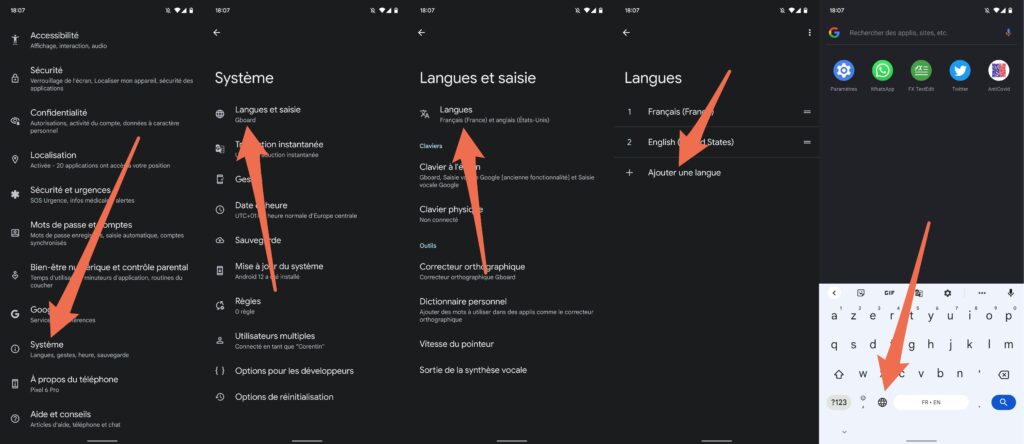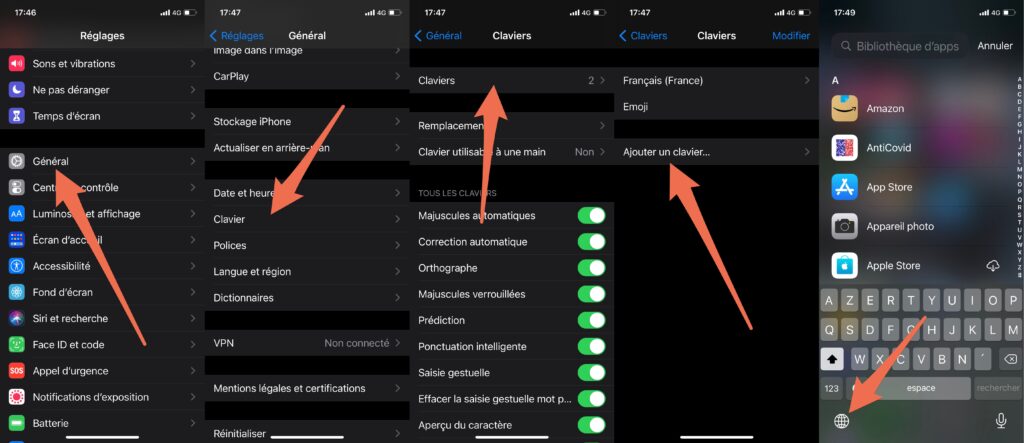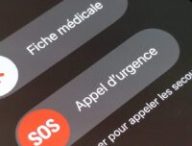Les claviers de nos smartphones sont des petits trésors d’intelligence artificielle. Derrière leur apparente simplicité, ils sont capables de corriger nos fautes, ou de finir nos phrases à notre place en nous proposant des mots, des GIF ou des emojis appropriés au contexte.
Une chose qu’ils ne font pas toujours bien, cela dit, est de gérer le passage d’une langue à l’autre. Si vous écrivez souvent dans deux langues différentes, vous vous êtes déjà probablement retrouvé dans la situation où votre téléphone tente de franciser un mot étranger. Impossible par exemple d’utiliser l’article défini « the » en anglais sans que votre téléphone s’imagine que vous parlez de la boisson chaude à base d’infusion de feuilles séchées.
Résoudre ce problème n’a pourtant rien de compliqué, il suffit de changer la langue de son clavier pour montrer à quel point vous êtes un bilingue incollable. Voici comment faire.
Comment changer la langue de son clavier sur Android
Pour avoir facilement accès à un clavier en langue étrangère sur Android, c’est simple :
- Ouvrez l’application Paramètres
- Rendez-vous dans la section Système
- Choisissez Langues et saisie
- Ouvrez le menu Langues
- Cliquez sur Ajouter une langue
- Choisissez la langue de votre choix
- Choisissez la déclinaison voulue (par exemple Grande-Bretagne ou États-Unis pour l’anglais)
Et voilà, votre téléphone sera désormais doté de deux claviers biens distincts qui vous permettront d’écrire facilement dans une langue ou l’autre, tout en profitant des options de corrections et de suggestions automatiques.
Lorsque vous saisissez un message, appuyez simplement sur le petit globe à côté de la barre d’espace (ou longuement sur la barre d’espace même) pour basculer d’une langue à l’autre.
Changer la langue de son clavier sur iPhone ?
Pour jongler entre deux langues et deux claviers sur iOS, il faut :
- Se rendre dans l’application Réglages
- Choisir le menu Général
- Naviguez jusqu’à la section Clavier
- Choisir Claviers
- Sélectionnez Ajouter un clavier
- Choisir la langue voulue
Si la manipulation a été correctement effectuée, vous devriez voir un petit globe s’afficher sous votre clavier lorsque vous saisissez un message. Cliquez dessus et votre clavier passera dans la langue choisie. C’est aussi simple que ça.
Le téléphone vous proposera automatiquement une correction automatique appropriée pour s’assurer que, même en langues étrangères, vous ne tapez pas une coquille malheureuse.
Vous avez lu 0 articles sur Numerama ce mois-ci
Tout le monde n'a pas les moyens de payer pour l'information.
C'est pourquoi nous maintenons notre journalisme ouvert à tous.
Mais si vous le pouvez,
voici trois bonnes raisons de soutenir notre travail :
- 1 Numerama+ contribue à offrir une expérience gratuite à tous les lecteurs de Numerama.
- 2 Vous profiterez d'une lecture sans publicité, de nombreuses fonctions avancées de lecture et des contenus exclusifs.
- 3 Aider Numerama dans sa mission : comprendre le présent pour anticiper l'avenir.
Si vous croyez en un web gratuit et à une information de qualité accessible au plus grand nombre, rejoignez Numerama+.

Toute l'actu tech en un clin d'œil
Ajoutez Numerama à votre écran d'accueil et restez connectés au futur !

Marre des réseaux sociaux ? Rejoignez la communauté Numerama sur WhatsApp !